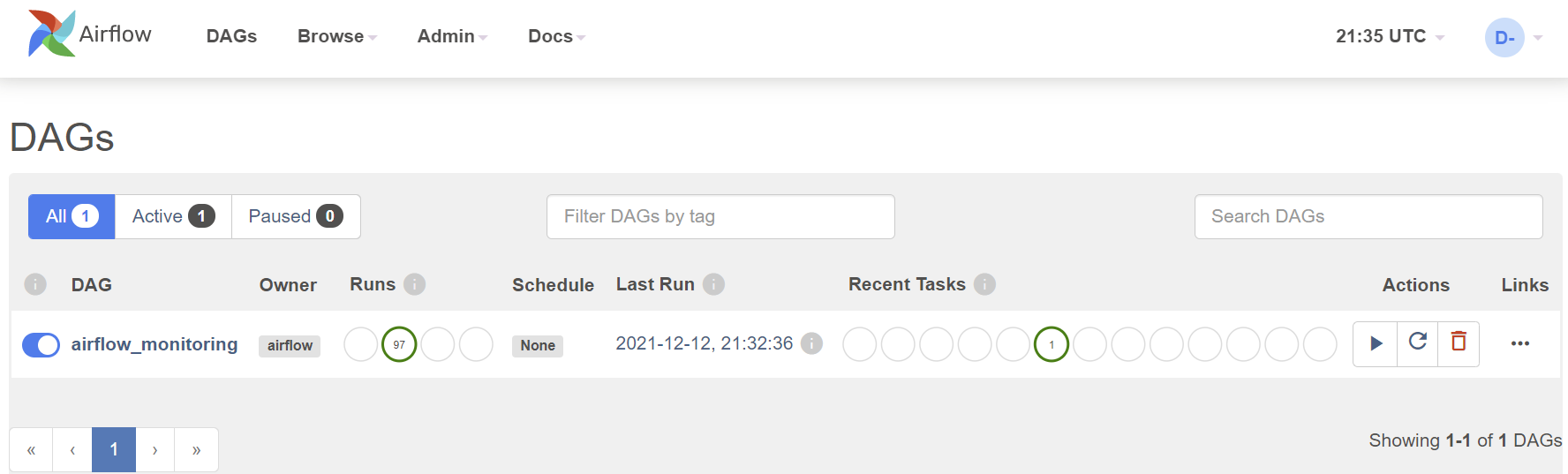Deploy a Composer environment
Cloud Composer can be deployed via Console, gcloud cli, API, and Terraform. You can find the detailed instructions from Google's document.
In this tutorial, we will create a public IP Composer 1 (Composer 2 only recently became Generally Available) using an Airflow 2 environment with gcloud.
The bash script below can be found at: code/deploy-composer.sh
#! /bin/bash
# Variables to set
PROJECT_ID=$(gcloud config get-value project)
#echo "Setting default GCP project to ${PROJECT_ID}"
#gcloud config set project ${PROJECT_ID}
COMPOSER_SERVICE_ACCOUNT_NAME="composer-training"
echo "Creating a service account for Composer environment to use"
gcloud iam service-accounts create "${COMPOSER_SERVICE_ACCOUNT_NAME}" \
--description="composer training service account" \
--display-name="composer training service account"
COMPOSER_SERVICE_ACCOUNT_ID="${COMPOSER_SERVICE_ACCOUNT_NAME}@${PROJECT_ID}.iam.gserviceaccount.com"
echo "Created service account: ${COMPOSER_SERVICE_ACCOUNT_ID}"
# https://cloud.google.com/composer/docs/how-to/access-control#service-account
echo "Adding composer.worker roles to the service account"
gcloud projects add-iam-policy-binding "${PROJECT_ID}" \
--member="serviceAccount:${COMPOSER_SERVICE_ACCOUNT_ID}" \
--role="roles/composer.worker"
echo "Adding GCS and BigQuery admin roles for the service account to run this tutorial"
gcloud projects add-iam-policy-binding "${PROJECT_ID}" \
--member="serviceAccount:${COMPOSER_SERVICE_ACCOUNT_ID}" \
--role="roles/storage.admin"
gcloud projects add-iam-policy-binding "${PROJECT_ID}" \
--member="serviceAccount:${COMPOSER_SERVICE_ACCOUNT_ID}" \
--role="roles/bigquery.admin"
echo "Enabling Composer API, this will take a few minutes..."
gcloud services enable composer.googleapis.com
echo "Creating Cloud Composer, this will take ~25 minutes..."
gcloud composer environments create composer-training \
--location us-central1 \
--node-count 3 \
--scheduler-count 1 \
--disk-size 100 \
--machine-type n1-standard-1 \
--cloud-sql-machine-type db-n1-standard-2 \
--web-server-machine-type composer-n1-webserver-2 \
--image-version "composer-1.17.5-airflow-2.1.4" \
--service-account "${COMPOSER_SERVICE_ACCOUNT_ID}" \
--zone us-central1-c
After running the deployment scripts, verify:
-
From Identity and Access Management (IAM) UI, a service account named
composer-training@${PROJECT_ID}.iam.gserviceaccount.comhas been created, and it has Cloud Storage and BigQuery Admin roles.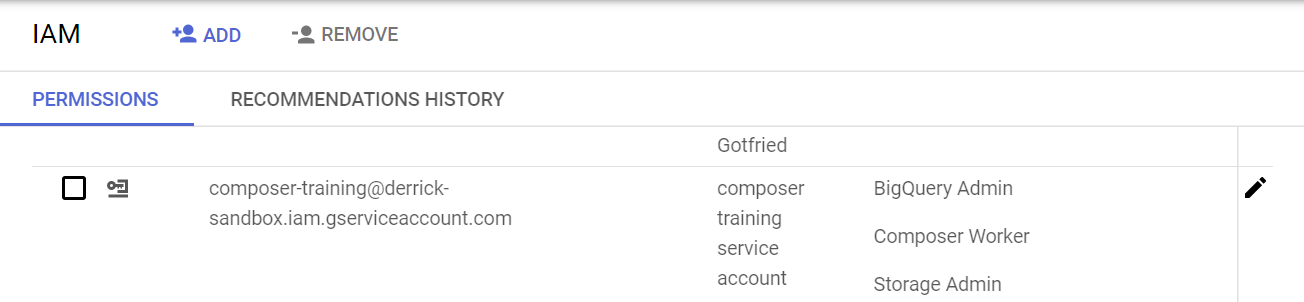
-
From Composer UI that a Composer environment named
composer-traininghas been created.
Lastly, click on the Airflow webserver to open the Airflow UI. Note that the Composer 1 environment we deployed uses Airflow 2 - the UI might look slightly different if you deployed an Airflow 1 version on Composer 1.